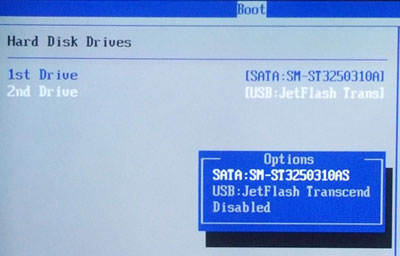1. Putus koneksi ke internet.
Cabut konektor kabel jaringan atau nonaktifkan wifi. Bisa juga matikan router wifi.
2. Non aktifkan Macro pd MS Office caranya:
Untuk MS Excel 2016
a. Jalankan MS Excel
b. Klik menu "File" pilih "Options"
c. Klik "Trust Center"
d. Klik "Trust Center settings"
e. Klik "Macro settings"
f. Check/pilih "Disable all macros without notification"
g. Klik "OK"
h. Lakukan hal yg sama pd program MS Office yg lain seperti MS Word, Powerpoint, Access, Outlook.
3. Non aktifkan fitur File Sharing/Samba caranya:
a. Jalankan Control Panel
b. Klik "Programs"
c. Dibawah bagian "Program and Features" klik "Turn Windows features on or off"
d. Setelah muncul jendela baru, cari check list "SMB 1.0/CIFS File Sharing Support" dan hilangkan tanda check-nya
e. Klik "OK"
4. Block port 139/445 dan 3389 caranya:
a. Jalankan Control Panel
b. Klik "System and Security"
c. Klik "Windows Firewall"
d. Klik "Advanced Settings" pd menu bagian kiri
e. Klik "Inbound Rules"
f. Lihat pada menu bagian kanan Klik "New Rules"
g. Pilih/Klik "Port" dan klik "Next"
h. Pilih/Klik "TCP"
i. Pilih/Klik "Specific local ports:" isikan/ketik: 139, 445, 3389
j. Klik "Next"
k. Pilih/Klik "Block the connection" dan klik "Next"
l. Pastikan Pilihan "Domain", "Private" dan "Public" terpilih (checked)
m. Klik "Next"
n. Isikan/ketik nama rule, misal: Block Port Ransomware
o. Klik "Finish"
5. Update security pada windows anda dengan install Patch MS17-010 yang dikeluarkan oleh microsoft.
#malware #virus #wannacry
Lihat : https://technet.microsoft.com/en-us/library/security/ms17-010.aspx

Cabut konektor kabel jaringan atau nonaktifkan wifi. Bisa juga matikan router wifi.
2. Non aktifkan Macro pd MS Office caranya:
Untuk MS Excel 2016
a. Jalankan MS Excel
b. Klik menu "File" pilih "Options"
c. Klik "Trust Center"
d. Klik "Trust Center settings"
e. Klik "Macro settings"
f. Check/pilih "Disable all macros without notification"
g. Klik "OK"
h. Lakukan hal yg sama pd program MS Office yg lain seperti MS Word, Powerpoint, Access, Outlook.
3. Non aktifkan fitur File Sharing/Samba caranya:
a. Jalankan Control Panel
b. Klik "Programs"
c. Dibawah bagian "Program and Features" klik "Turn Windows features on or off"
d. Setelah muncul jendela baru, cari check list "SMB 1.0/CIFS File Sharing Support" dan hilangkan tanda check-nya
e. Klik "OK"
4. Block port 139/445 dan 3389 caranya:
a. Jalankan Control Panel
b. Klik "System and Security"
c. Klik "Windows Firewall"
d. Klik "Advanced Settings" pd menu bagian kiri
e. Klik "Inbound Rules"
f. Lihat pada menu bagian kanan Klik "New Rules"
g. Pilih/Klik "Port" dan klik "Next"
h. Pilih/Klik "TCP"
i. Pilih/Klik "Specific local ports:" isikan/ketik: 139, 445, 3389
j. Klik "Next"
k. Pilih/Klik "Block the connection" dan klik "Next"
l. Pastikan Pilihan "Domain", "Private" dan "Public" terpilih (checked)
m. Klik "Next"
n. Isikan/ketik nama rule, misal: Block Port Ransomware
o. Klik "Finish"
5. Update security pada windows anda dengan install Patch MS17-010 yang dikeluarkan oleh microsoft.
#malware #virus #wannacry
Lihat : https://technet.microsoft.com/en-us/library/security/ms17-010.aspx